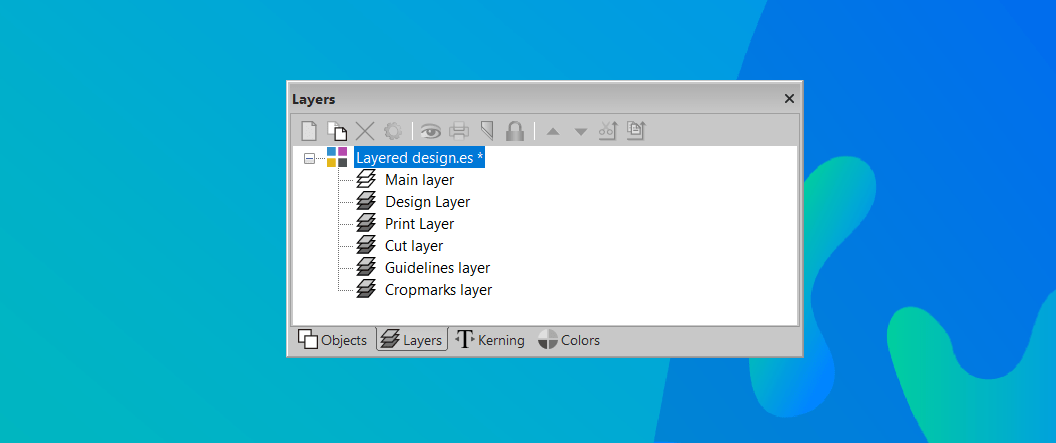Τα επίπεδα εφαρμόζονται σε ένα φύλλο εργασίας για εύκολη επισκόπηση των διαφόρων στοιχείων που συνθέτουν το σχεδιασμό της παραγωγής σας. Όταν έχετε ένα πιο σύνθετο φύλλο εργασίας, μπορείτε να επιλέξετε ταχύτερα τα διάφορα αντικείμενα τοποθετώντας τα σε ξεχωριστά επίπεδα.
Ως αποτέλεσμα, ο σχεδιασμός παραμένει πιο προσαρμόσιμος καθώς μπορείτε να αλλάξετε γρήγορα τα μεμονωμένα μέρη του φύλλου εργασίας σας.
Προεπιλεγμένα επίπεδα στο EasySIGN
Τα επίπεδα είναι ορατά στο Επίπεδα μενού, το οποίο τοποθετείται από προεπιλογή στη δεξιά πλευρά του φύλλου εργασίας σας. Μπορείτε επίσης να ανοίξετε τη γραμμή εργαλείων Layer από το μενού
Προβολή> Γραμμές εργαλείων> Επίπεδα
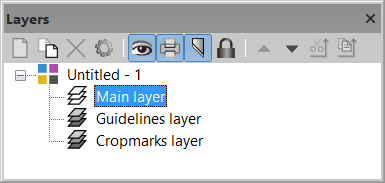
Ένα φύλλο εργασίας EasySIGN περιέχει τυπικά 3 επίπεδα:
1. Κύριο στρώμα: Τα περισσότερα αντικείμενα θα τοποθετηθούν από προεπιλογή στο κύριο επίπεδο.
2. Επίπεδο οδηγιών: Σε αυτό το επίπεδο τοποθετούνται οι Οδηγίες.
3. Επίπεδο συγκομιδών: Σε αυτό το επίπεδο τοποθετούνται σελιδοδείκτες ευθυγράμμισης. Θέλετε να μάθετε περισσότερα σχετικά με την ευθυγράμμιση διαβάστε την συμβουλή και το κόλπο μας Στοπ ευθυγράμμισης
Σε περίπτωση που θέλετε να αλλάξετε την προεπιλεγμένη σειρά επιπέδων των φύλλων εργασίας EasySIGN, μπορείτε να το κάνετε στο μενού Αρχείο> Ρυθμίσεις ...> Γενικά
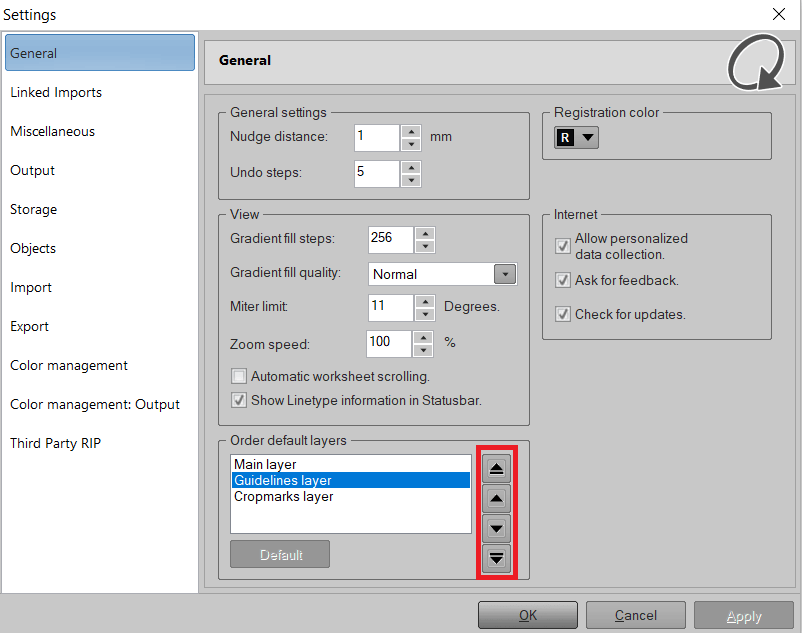
Μπορείτε να αλλάξετε τη σειρά των επιπέδων με το μετακινήστε τα κουμπιά και πατήστε το πλήκτρο Εφαρμογή για να ενεργοποιήσετε τη νέα προεπιλεγμένη σειρά των επιπέδων. Όταν θέλετε να επιστρέψετε στις εργοστασιακές προεπιλογές της σειράς επιπέδων, μπορείτε να πατήσετε το κουμπί Προεπιλογή.
Προσθέστε ένα επίπεδο
Η προσθήκη ενός νέου επιπέδου μπορεί να γίνει με το Νέο επίπεδο κουμπί στη γραμμή εργαλείων Layer.
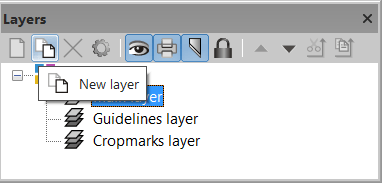
Μπορείτε να ορίσετε τις ακόλουθες επιλογές για κάθε επίπεδο:
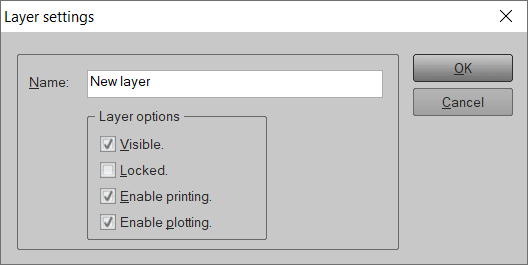
Ορατός: Το επίπεδο θα εμφανιστεί στο φύλλο εργασίας.
Κλειδωμένο: Σε περίπτωση που αυτή η επιλογή είναι επιλεγμένη τότε το επίπεδο είναι κλειδωμένο και τα αντικείμενα σε αυτό το επίπεδο δεν μπορούν να τροποποιηθούν.
Ενεργοποίηση εκτύπωσης: Το επίπεδο μπορεί να εκτυπωθεί όταν είναι ενεργοποιημένη η επιλογή.
Ενεργοποίηση σχεδίασης: Το επίπεδο μπορεί να σχεδιαστεί όταν είναι ενεργοποιημένη η επιλογή.
Μετακίνηση επιπέδων και αντικειμένων
Η σειρά στοίβας των επιπέδων μπορεί να αλλάξει με τα κουμπιά μετακίνησης επιπέδου. Μπορείτε να μετακινήσετε ένα επίπεδο πάνω ή κάτω.
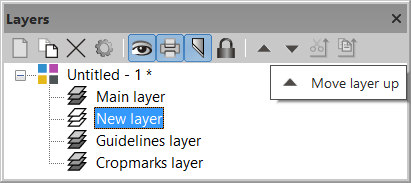
Το αντικείμενο που τοποθετείται στο πάνω στρώμα τοποθετείται πάνω από το σχέδιο. Όσο χαμηλότερη είναι η κατάταξη του επιπέδου, τόσο χαμηλότερα τοποθετούνται τα αντικείμενα στο σχεδιασμό.
Μπορείτε επίσης να μετακινήσετε αντικείμενα από ένα επίπεδο σε άλλο ή να αντιγράψετε ένα αντικείμενο από ένα επίπεδο σε ένα άλλο επίπεδο. Απλώς επιλέξτε το αντικείμενο στο οποίο θέλετε να μετακινήσετε σε άλλο επίπεδο, επιλέξτε το επίπεδο στο οποίο θέλετε να μετακινήσετε ή αντιγράψτε το αντικείμενο και πατήστε το κουμπί Μετακίνηση στο επίπεδο or Αντιγραφή σε επίπεδο για να αντιγράψετε το αντικείμενο σε αυτό το επίπεδο.
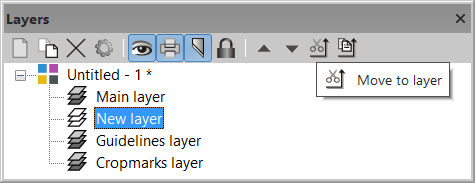
Δουλεύοντας με επίπεδα, διατηρείτε μια τακτική επισκόπηση των διαφόρων τμημάτων του φύλλου εργασίας σας, μπορείτε να κάνετε τις ρυθμίσεις πιο γρήγορα και να έχετε λιγότερες πιθανότητες για σφάλματα παραγωγής χρησιμοποιώντας ξεχωριστά επίπεδα εξόδου.